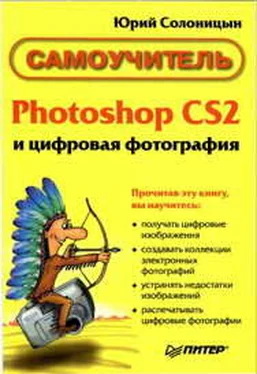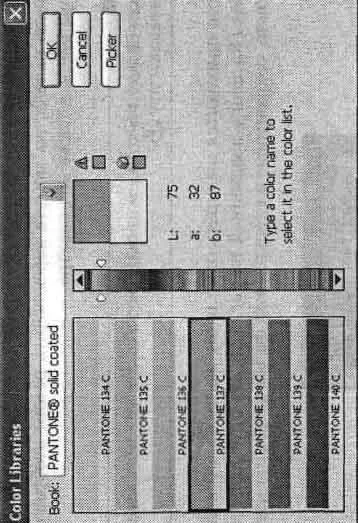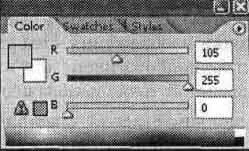Рядом с кнопкой Cancel(Отмена) находится кнопка Color Libraries(Каталог цветов). Если щелкнуть на ней, окно выбора цвета примет вид, показанный на рис. 12.6. При этом вы сможете выбрать цвет из одного из каталогов цветов, доступных в Adobe Photoshop CS 2. Выбор стандартного цвета из каталога может понадобиться, например, при подготовке изображения к печати.
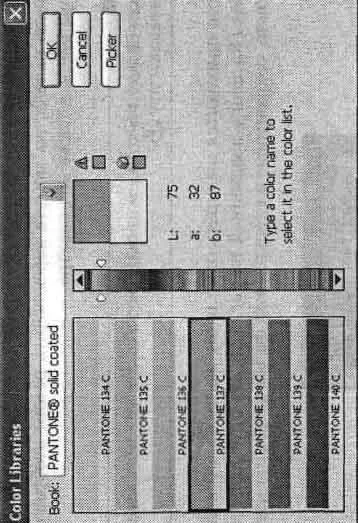
Рис. 12.6. Окно выбора цвета в режиме работы с каталогами цветов
Раскрывающийся список Book(Каталог) позволяет указать каталог цветов, из которого вам предстоит выбрать цвет. При помощи расположенной в центре окна полосы и увеличенного фрагмента каталога, расположенного в левой части окна, вы можете выбрать нужный цвет. Если известен код цвета, выберите нужный каталог, после чего введите начальную часть кода с клавиатуры. Подходящий цвет будет автоматически отображен на экране.
В момент переключения окна выбора цвета в режим работы с каталогами цветов или при выборе другого каталога производится автоматический подбор цвета из каталога, ближайшего к выбранному в данный момент цвету.
Для возврата в режим произвольного выбора цвета щелкните на кнопке Picker(Выбор). Увидеть цвета переднего и заднего плана, а также изменить их можно при помощи панели Color(Цвет). Она показана на рис. 12.7.
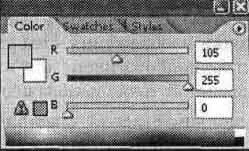
Рис. 12.7. Панель Color, служащая для выбора цвета переднего и заднего плана
На этой панели, как и на главной панели инструментов, находятся образцы цвета переднего и заднего плана. Один из них может быть выбран для изменения. При этом его образец выделяется рамкой, а цветовые компоненты отображаются на ползунках и полях ввода, находящихся на панели.
Еще один способ выбрать цвет — воспользоваться спектром, расположенным в нижней части панели. Укажите мышью нужную точку спектра и щелкните левой клавишей мыши. Используя меню панели, вы можете переключить режим отображения ползунков для выбора цвета, а также вид спектра.
ПРИМЕЧАНИЕ.Для вывода на экран меню панели нажмите кнопку со стрелкой, расположенную на панели в правом верхнем углу.
Если вам часто приходится выбирать один и тот же цвета, воспользуйтесь панелью Swatches(Каталог), показанной на рис. 12.8. На этой панели представлены образца цвета, сохраненные в специальных фалах каталогов цветов.
Рис. 12.8. Панель Swatches — сборник образцов цвета
Для выбора цвета переднего плана щелкните на нужном образце левой клавишей мыши. Щелчок при нажатой клавише Ctrl позволит выбрать цвет заднего плана.
При помощи команд меню панели можно загружать на эту панель различные каталоги цветов, входящие в комплект программы или созданные вами. Команда New Swatch(Новый образец) позволяет добавить новый образец цвета. Образец создается на основе цвета переднего плана. Для создания образца на экран выводится окно, в котором вы можете ввести название образца.
Использование инструмента Eyedropper
Инструмент Eyedropper(Пипетка) позволяет выбрать образец основного или фонового цвета из любой точки изображения. Это удобно, например, для закрашивания небольших дефектов, подбора цвета для надписей, получения данных о цвете, принадлежащем указанной точке изображения.
Выбрав этот инструмент, щелкните левой клавишей мыши на нужной точке изображения. Это позволит выбрать цвет переднего плана. Для выбора заднего плана щелкните на нужной точке при нажатой клавише Alt.
Так как фотографии редко содержат однотонные области,полезно бывает получить образец цвета, усредненного по некоторой площади. По умолчанию инструмент Eyedropper(Пипетка) позволяет выбрать образец цвета из одного указанного пиксела. При помощи раскрывающегося списка Sample Size(Размер образца) можно указать, с какой площади будет выбираться образец цвета. Значение Point Sample(Точка) соответствует выбору цвета из одной точке. При выборе значений 3 by 3 Average(В среднем 3 x 3 ) или 5 by 5 Average(В среднем 5 x 5 ) образец цвета будет получен при усреднении значений цвета, собранных с площади 3 x 3 или 5 x 5 пикселов.
Получение информации о цвете и положении курсора
Можно оперативно получать информацию о положении курсора, размере выделенной области и цвете в указанной точке. Эти данные выводятся на панели Info(Информация), показанной на рис. 12.9. Он могут существенно помочь вам как при исправлении различных недостатков изображения (в основном при цветокоррекции), так и при выделении фрагментов изображений.
Читать дальше